
软件大小:18.8MB
软件语言:简体中文
软件授权:官方版
软件类别:编程开发
软件等级:
更新时间:2023-09-01
应用平台:Win10/Win8/Win7
50%
50%
本地下载
RegexBuddy是一款超级好用的正则表达式编辑工具,可以用来编写所需要的正则表达式,还能理解别人编写的表达式,功能非常强大哦,非常多编程行业的人都在使用。提到正则表达式很多人都不太懂,其实它是计算机科学的一个概念,通常被用来检索、替换那些符合某个模式的文本,很多的程序设计语言都支持利用正则表达式进行字符串操作,可以说是编程人员经常要使用到的。对于专业人士来说他们都清楚正则式的规范,不过对于很多新手来说就不一定了,那么他们编写正则式以后又该如何才能直到自己的正则式是否符合规范呢?那一款专门的正则式测试工具就是很有必要的了,而今日小编为你们带来的这款软件就是很不错的选择,它的体积很小巧,功能非常强大,可以自动生成你所需要的正则表达式,还能将你编写的正则式直接拿进来进行检查看看是否符合规范,清楚地理解其他人写的复杂正则表达式。不仅如此,软件还具备多向导页功能,可在多个源文本上测试同一个正则表达式,还有编辑修改功能可以让你随意更改正则式哦,有需要的朋友快来本站下载吧!
PS:本站为你们提供的是“RegexBuddy破解版”,安装包内置破解补丁,可以帮助用户轻松激活程序,解锁全部功能,具体教程已经为你们备在了下文。
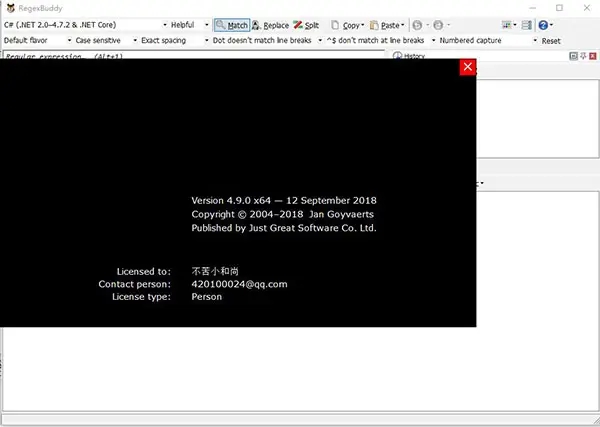
1、自动生成正则表达式
2、编辑并测试正则表达式
3、多向导页,可在多个源文本上测试同一个正则表达式(标准版无此功能)
4、多页参考生成正则表达式(标准版无此功能)
5、自动检查和修改生成的正则表达式的正确性
6、以可视方式呈现测试结果
1、可轻松创建与您想要的完全匹配的正则表达式。
2、清楚地理解其他人写的复杂正则表达式。
3、快速测试样本字符串和文件上的任何正则表达式,防止实际数据出错。
4、通过逐步实际的匹配过程进行调试,无需猜测。
5、使用带有源代码片段的正则表达式自动调整到您的编程语言的详细信息。
6、收集并记录正则表达式库以供将来重用。
7、通过文件和文件夹进行GREP(搜索和替换)。
8、使用您最喜欢的搜索和编辑工具进行即时访问。
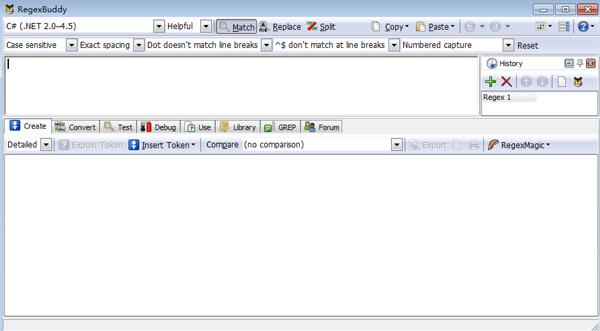
1、解压软件包,双击运行“SetupRegexBuddyDemo.exe”安装软件,选择第一项安装软件。
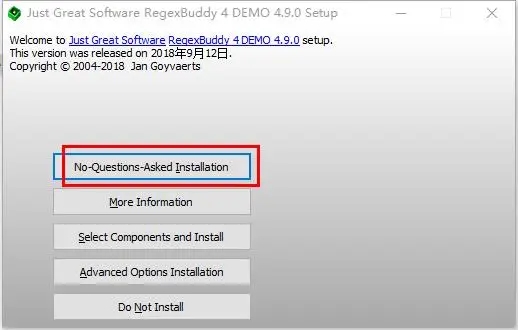
2、许可界面,选择yes,I do同意协议。
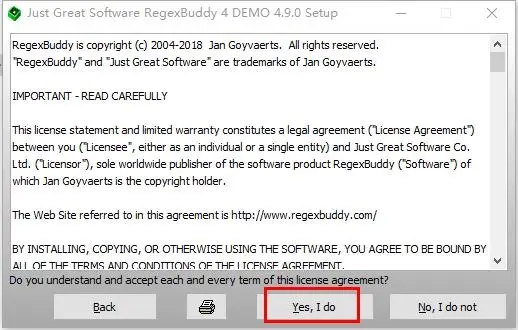
3、正在安装软件到你的电脑上,请稍等。
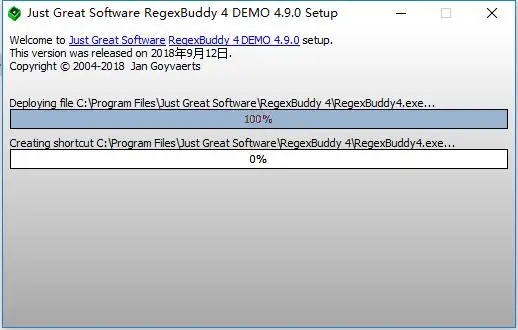
4、安装完成,点击thanks。
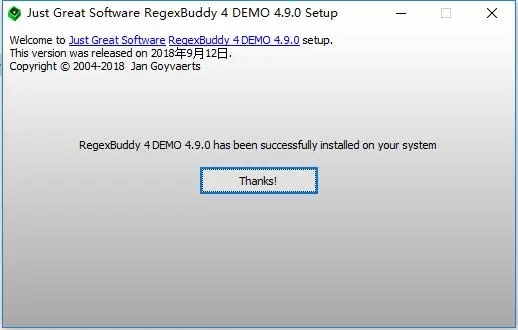
5、打开软件包,将creak目录下的破解补丁复制到软件安装目录下替换原文件,可以右键桌面图标选择打开文件位置进入安装目录。
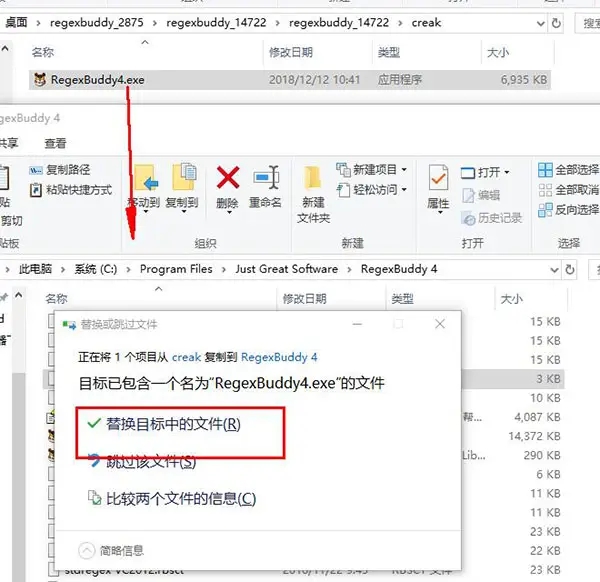
6、运行,可以看到软件已激活,破解成功。
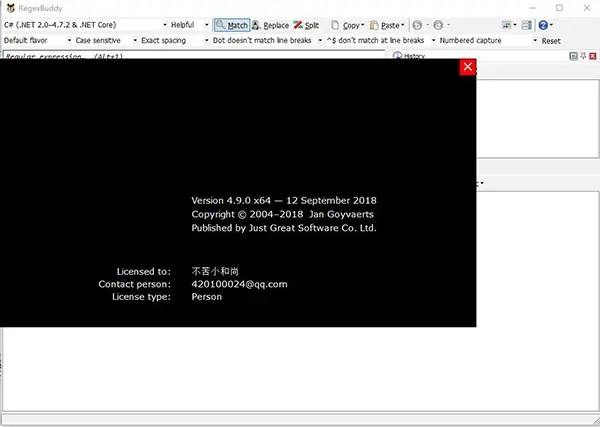
一、测试
1、指定测试范围
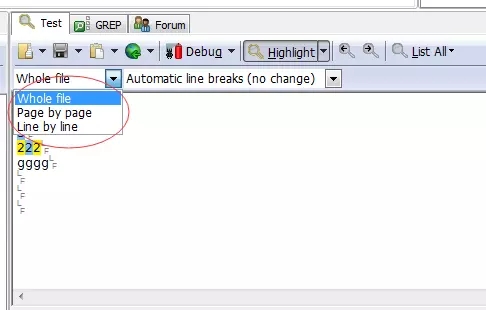
在 Test 面板的第一个下拉框可以选择测试的范围:
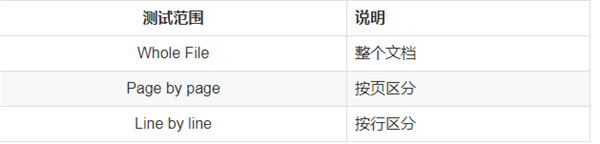
如果需要测试的内容超过一行,那么请选择 Whole File 或 Page by page 模式。
2、 高亮显示
如果当前的正则表达式为 (.*),那么在 Test 面板中就会高亮显示匹配的内容(如果匹配的内容在相邻的行,则使用不同的颜色高亮显示):
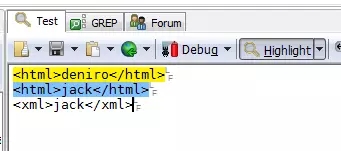
3 、捕获组
如果使用了捕获组,那么可以在 Hightlight 的下拉项中选定这些组,然后就会被加阴影显示出来啦:
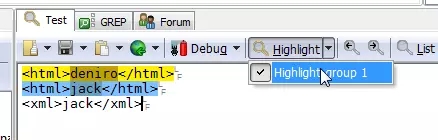
4、 匹配细节
可以在 “list All” 中指定匹配细节的显示方式:
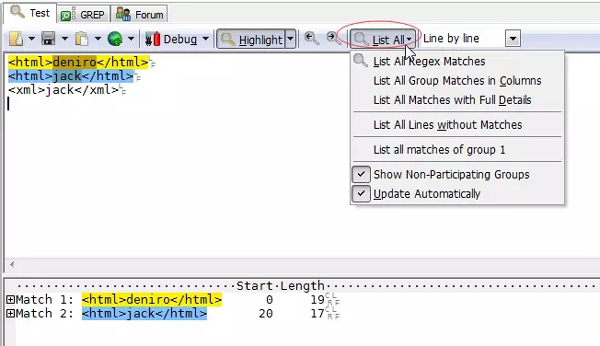
上图中的显示方式是 List All Matches with Full Details。我们还可以点击 + 号查看捕获的组信息:
二、调试
在 Test 面板选定一行测试文本,然后选择 Debug 下拉中的 Debug Here,就可以看到这一行测试文本的正则匹配过程啦:
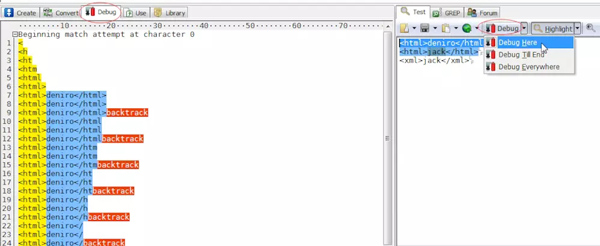
Debug 有三种模式:
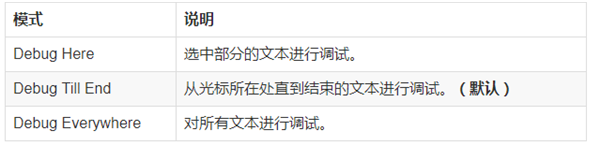
1、模板(Library 面板)
RegexBuddy 内置了很多正则表达式的模板(Library 面板):
可以通过关键字搜索,看看是否有我们需要的模板:
比如,我们现在需要一个判断密码是否具有足够复杂度的正则表达式,那么就可以在搜索框中输入 password,然后点击下面所列出的某个模板,再选择上面的 Use 图标,选中 Use Regex and Test Subject,就可以看到这个模板的正则表达式以及测试用例啦O(∩_∩)O哈哈~
2、使用(Use 面板)
在 Use 面板中,我们可以找到使用之前定义好的正则表达式的使用模板:
模板所用的语言与左上角所选定的语言是一致的。
每种语言还有各种代码模板(在 Function 中):
3、搜索内容(GREP 面板)
在 GREP 面板,可以直接使用我们定义好的正则表达式来搜索文件夹中的内容。
在 Folder 中选择文件夹路径(即搜索范围),记得勾选 Recurse subfolders,表示递归搜索,最后点击面板左上的 GREP 按钮,在弹出的下拉菜单中选择 preview 或者 Execute(比较慢),执行搜索操作:
也可以选择 Quick Execute(速度较快)只列出匹配到的文件清单